
CyberLink ColorDirector Ultra 10中文破解版
- 软件大小:180 MB
- 更新日期:2022-03-28
- 软件语言:简体中文
- 软件类别:国产软件
- 软件授权:免费软件
- 软件官网:未知
- 适用平台:Windows10, Windows7, WinVista, WinXP
- 软件厂商:
软件介绍 人气软件 相关文章 网友评论 下载地址

安装破解教程
1、安装之前以文本的形式打开“hosts”文件,将下方的信息复制进去保存,“hosts”文件默认路径:C:\Windows\System32\drivers\etc\hosts127.0.0.1 cap.cyberlink.com
127.0.0.1 activation.cyberlink.com
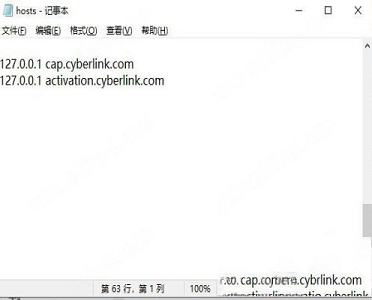
2、在本站下载好数据包后进行解压得到安装程序“ColorDirector_10.0.2109.0_Ultra.exe”,鼠标双击运行进入安装向导,选择“简体中文”;再选择安装位置,默认路径为“C:\Program Files\CyberLink\ColorDirector10”,建议最好不要安装到系统盘(C盘)
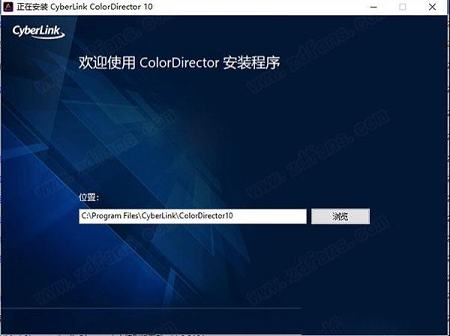
3、点击“同意”

4、软件安装需要一些时间请耐心等待即可
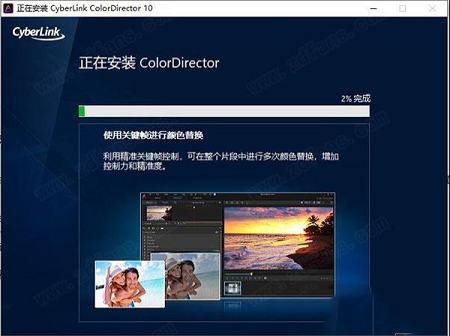
5、当安装结束后先不要运行软件,直接点击“×”退出安装向导
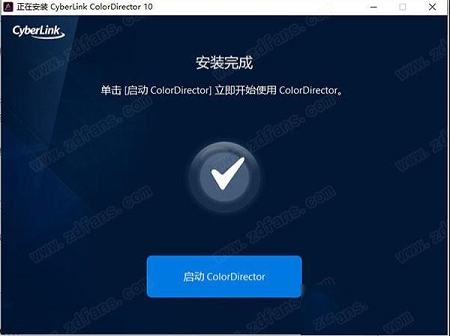
6、回到刚才下载的数据包中在运行破解补丁文件“codec activation.exe”,然后输入密码“SamuRa1”进行安装!
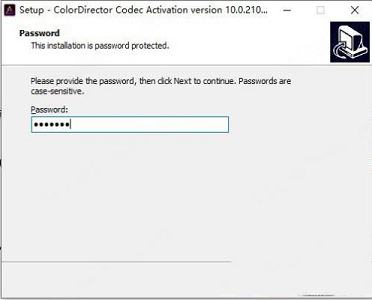
7、选择安装位置,注意这里的安装路径一定要和软件的安装路径保持一致,否则将无法进行破解
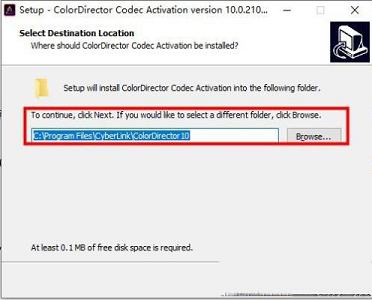
8、等待程序安装完成即可
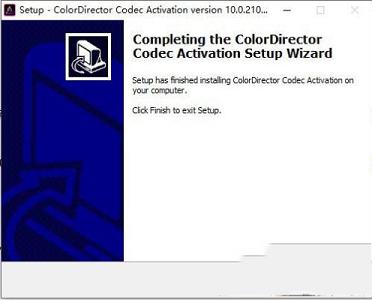
9、最后运行软件即可开到是极致版,使用功能都可以直接免费使用
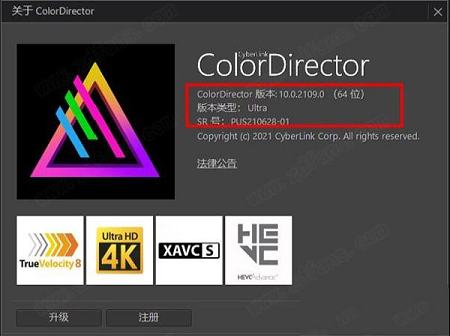
新功能
1、使用散景效果创建柔和的模糊,以突显视频的主角。2、使用闪耀效果为您的视频添加动态闪光。
3、通过应用颗粒效果使您的视频产生粗旷的感觉。
4、通过使用故障效果拆分和组合颜色层,营造不同的视频美感。
5、在直方图中更精确地调整视频中的色调。
6、以分量图模式查看视频,更清晰地查看颜色示波图。
7、以1:1的项目显示比例编辑和输出视频。
8、在改进的“色彩查找表管理器”中更轻松地转换视频中的颜色范围。
9、使用增强的色轮进行更精确的3色域分割阶调。
软件特色
1、全新运用关键帧进行颜色替换
替换视频中对象的颜色,瞬间转换画面氛围,利用精准的关键帧控制,你可以在一段视频中进行多次颜色替换。
2、全新配色
以不同设备拍摄的视频,在光线与色彩上可能会有极大差异,透过配色功能,只要一键点击,就能快速将不同片段进行标准化。
3、分割视频阶调
运用分割阶调功能,为视频添加独特的视觉效果,ColorDirector 10就像是为视频打造的Lightroom,让你可以控制并调整视频中的亮部、中间色调与暗部,为视频提供专业调色效果。
4、绘色工具
简单步骤为视频增添吸睛效果,运用绘色工具,选取欲保留的色彩和范围,其它局部则以灰阶显示。
5、换色工具
使用换色滑杆,轻松左右移动,重点颜色立即变换,整体视觉一目了然。
6、运动跟踪
内建智能对象运动跟踪技术,并支持贝塞尔曲线,协助你逐一画格精准捕捉选取范围的人像或物体的移动轨迹,并同步修改色彩表现。
7、自动杂色消除与去霾
透过杂色消除功能,轻松去除会降低影像质量的可见残影,改善视频细节表现。
而利用直觉操作的去霾滑杆,可以有效除去画面雾霾,再现清晰锐利色彩。
8、导入&输出LUTs调色档
导入或输出LUTs调色档是专业影音后制常用的手法,可直接将经典电影或模板的色调应用于个人视频上,无须再手动调整。
9、支持关键帧弹性调整预设
创意,没有公式,活用内建色彩预设,结合关键帧执行细节设定,弹性调整亮度、对比或特效强度,搭出色彩新氛围。
10、360º视频调色
支持360º视频导入、预览、编辑以及输出,直接从威力导演接口启动软件以进行色彩调校,完成后无缝返回威力导演继续制作视频,简单便利的编辑流程,让它成为你的360º调色盘。
11、整体及局部调整工具
内建色彩预设可以用于调整全片色调氛围,也可选取部分片段或范围进行套用,以突显强调特定局部,让观众更印象深刻。

使用帮助
一、关键帧时间线1、对于您导入到情节图板的每个视频片段都会生成一个自定义关键帧时间线,并且在关键帧设置面板中可以看到该时间线。在以下实例中,由于视频片段长度为15秒,关键帧时间线也是15秒。
2、播放指针位置与播放滑块的位置相对应,而时间码显示于视频查看器窗口中。
3、您可以在预览窗口中单击和拖动关键帧设置面板的边缘来更改时间线和视频的大小。
4、您还可以缩放关键帧时间线以更精确放置关键帧。若要缩放时间线,只需单击时间线标尺并将其向左或向右拖动,或使用调整面板底部的滑块。
5、在上述实例中,时间线被放大到帧的大小。现在,时间线标尺上的每一条线代表视频的一个帧。
二、时间线标记
1、您可向关键帧时间线标尺添加时间线标记,以更精确地添加关键帧。
注:如果您将项目导出至威力导演,视频片段标记轨道上将出现讯连科技ColorDirector 10中所有添加至时间线的时间线标记。请参阅导出项目,了解有关导出项目的更多信息。
2、添加时间线标记
3、要添加时间线标记,请执行以下步骤:
(1)将关键帧时间线上的播放指针拖动到您想要添加时间线标记的位置/时间码。
(2)右键单击关键帧时间线上的任何位置,然后选择添加时间线标记。
(3)在“添加标记”窗口中,输入以下内容:
名称:如果需要,可输入时间线标记的名称使其更易于识别。
时间:如果需要,可输入时间线或使用可用的箭头控件来调整时间线标记的精确时间码。
备注:如果需要,可为时间线标记输入备注或说明。
颜色:为时间线标记选择一种颜色。这也有助于在编辑时更容易识别时间线标记。
4.单击确定,可在播放指针的当前位置添加新的时间线标记。请注意,时间线标记也会添加到情节图板时间线。
5.然后您只需单击已添加的时间标记即可将播放指针对准它。这样可在视频片段的精确时间点轻松添加关键帧。
注:如果关键帧时间线标记开始的位置不是您所希望的位置,可手动将时间线标记拖动到不同的位置。如果必要,扩展关键帧时间线标尺以便得到更精确的定位。
6、右键单击关键帧时间线标尺,然后选择管理标记查看添加的所有时间线标记列表。在此列表中,您可删除任何现有的标记,或将鼠标悬停在“注”列上,然后单击以编辑相关联的文本。
三、添加关键帧
您每次使用其中一个滑块更改调整/效果控件时,或更改局部调整蒙版的大小、形状或位置时,一个关键帧会自动添加到关键帧时间线中。注:即使您要对整个视频片段进行调整/应用效果,讯连科技ColorDirector 10也会自动在关键帧时间线的开始处添加关键帧。
要将关键帧手动添加到关键帧时间线中,请执行以下操作:
1、单击可打开关键帧设置面板。
2、单击您要更改的调整/效果控件旁的可在关键帧时间线的起始位置添加一个关键帧。
注:您可将时间线标记添加到关键帧时间线,以确保关键帧位于您要调整的确切时间点。请参阅时间线标记了解更多信息。
3、使用播放器控件找到您视频片段中想要改变(进行调整/應用效果)属性的时刻。
4、按需要拖动滑块,对视频片段进行调整或自定义效果。请注意,关键帧会在这个时刻加入时间线中。
5、右键单击两个关键帧中的第一个以设置应用调整/效果的方式和时间。请参阅设置关键帧行为以了解更多信息。
6、如需要,重复上述步骤可将更多关键帧添加到时间线,以使所有的调整/效果应用到需要调整的视频片段上。
四、设置关键帧行为
如果您已将两个关键帧添加到时间线并作出一定的调整/应用效果,右键单击第一个关键帧以设置行为,或更改的属性何时显示在视频片段中。要设置行为,右键单击第一个关键帧,然后选择下列关键帧行为选项之一:
1、从当前关键帧逐步更改:如果要让调整/效果在两个关键帧之间逐步应用,请选择此选项。当播放滑块到达第二个关键帧时,调整/效果会全面应用。
2、在下一关键帧立即更改:如果要在播放滑块到达第二个关键帧时立即使用调整/效果,请选择此选项。
3、在当前关键帧立即更改:如果要在播放滑块到达第一个关键帧时立即使用调整/效果,请选择此选项。
五、修改和删除关键帧
通过在时间线上选择帧并作出相应的调整/效果,您可随时修改添加的关键帧。您还可以进行以下操作:
1、要删除关键帧,在时间线上选择该关键帧,然后单击。
2、单击可快速跳转到前一关键帧,或单击跳转到下一关键帧。
3、单击可删除和重置所选时间线上的所有关键帧。
4、右键单击关键帧时间线上的任何关键帧,然后选择重置到默认值可将调整/效果恢复到原始设置。请注意,关键帧不会删除,只是重置了调整/效果。
系统需求
Microsoft Windows 10、8 / 8.1、7(仅64位操作系统)Intel Core™i系列或AMDPhenom®II
128 MB VGA VRAM(建议使用1 GB或更高的VRAM和OpenCL)
需要4 GB内存(建议8 GB或更高)
1024 x 768,16位彩色或更高
下载地址
-
CyberLink ColorDirector Ultra 10中文破解版
普通下载地址
资源服务器故障请点击上面网盘下载
其他版本下载
- 查看详情Adobe Premiere Pro中文破解版 2024 V24.1.0.85 汉化免费版2.01G 简体中文24-06-04
- 查看详情Adobe Photoshop CS4 11.0 Extended Beta 简体中文特别版50M 简体中文24-05-31
- 查看详情EasyComic(漫画制作软件) V3.2 官方最新版16.28M 简体中文24-05-31
- 查看详情美图秀秀vip破解电脑版 V6.5.6.0 免费版162.6M 简体中文24-05-31
- 查看详情美图秀秀批处理32位安装包 V2.1.3.0 最新免费版136.71M 简体中文24-05-31
- 查看详情美图秀秀老版本2016 PC电脑版28.44M 简体中文24-05-31
- 查看详情美图秀秀老版本2020 V6.0.1.1 PC电脑版161.91M 简体中文24-05-31
- 查看详情美图秀秀3.0电脑版下载 V3.1.6 官方正式版19.67M 简体中文24-05-31
人气软件

美图秀秀PC破解版2022 V6.5.7.0 吾爱破解版162.58 MB
/简体中文
Retouch4me AI 11合1套装 V2023 中文破解版552.95M
/简体中文
Portraiture4完美中文汉化破解版 V4.0.3 最新免费版275.52M
/简体中文
美图秀秀破解版吾爱破解2022电脑版 v.6.4.0.2绿色版152MB
/简体中文
剪映电脑版 V3.1.0.8712 官方PC版355.72 MB
/简体中文
Naifu(二次元AI绘画生成器) V2022 最新版8.7 GB
/简体中文
Beauty Box插件v4.2.3汉化破解版(免序列号)9.26 MB
/简体中文
Disco Diffusion 5离线版 V3.5 本地运行版12.31 MB
/简体中文
Photoshop CC 2017注册机(附破解教程)1.93 MB
/简体中文
Adobe PhotoShop CC 2018绿色破解版(免安装、免注册)1.93 MB
/简体中文
相关文章
-
无相关信息
查看所有评论>>网友评论共0条












 rpgvxace rtpv2.0正式版
rpgvxace rtpv2.0正式版 SecureCRT 9注册机
SecureCRT 9注册机 SSCOM串口调试助手v5.13.1绿色免费版
SSCOM串口调试助手v5.13.1绿色免费版 猎豹免费wifiv5.1.1711091 电脑版
猎豹免费wifiv5.1.1711091 电脑版 我的世界Error437 V2023 官方最新版
我的世界Error437 V2023 官方最新版 谷歌访问助手v2.3.0破解版
谷歌访问助手v2.3.0破解版 Navicat Premium 12破解版中文(附破解补丁)
Navicat Premium 12破解版中文(附破解补丁) visual studio 2022破解版
visual studio 2022破解版 VMware Workstation 16激活码
VMware Workstation 16激活码








精彩评论